我是【桃大喵学习记】,欢迎大家关注哟~,每天为你分享职场办公软件使用技巧干货!
——首发于微信号:桃大喵学习记
前几天跟给大家分享了一篇教程《》,就有小伙伴问:如何根据季度自动汇总数据?其实,按季度汇总数据也很简单,今天就跟大家分享一下方法技巧。
如下图所示,我们根据左侧表格录入的数据,在右侧表格根据选择的季度自动汇总数据信息。

下面直接上干货,在目标单元格中输入公式:
=SUMPRODUCT((ROUNDUP(MONTH(A$4:A$19)/3,0)=$F$3)*(B$4:B$19=G3)*C$4:C$19)
然后回车下拉填充公式即可
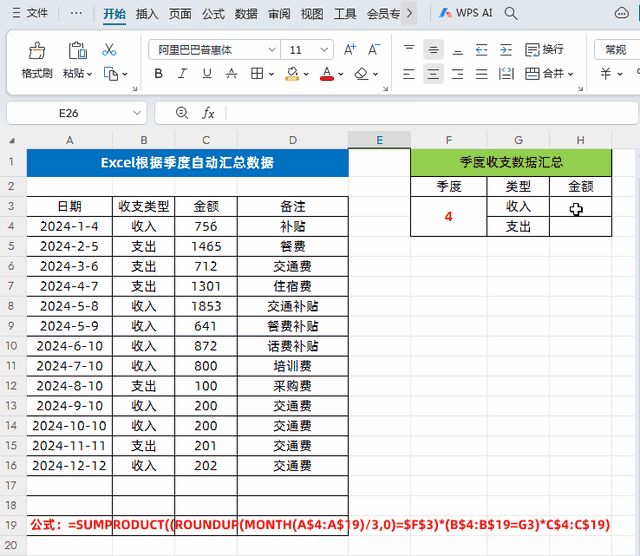
解读:
①公式主要是利用了公式主要是利用了SUMPRODUCT函数多条件求和功能。
多条件求和公式如下,可以直接套用:
=SUMPRODUCT((条件数据区域1=条件1)*(条件数据区域2=条件2)*(条件数据区域N=条件N)*求和区域)
②首先利用ROUNDUP(MONTH(A$4:A$19)/3,0)这个公式将日期所属月份除以3,然后使用ROUNDUP函数向上取整到最接近的整数,从而得到季度数。
③这样就可以通过日期转换后的数据跟对应的季度比较了,通过多个条件获取指定季度的数据汇总。
当然,有的小伙伴会问:能不能自动汇总当前季度数据呢?答案是肯定的,一定可以,只需把右侧的查询条件季度设置成到期季度即可。
在目标单元格输入公式:
=ROUNDUP(MONTH(TODAY())/3,0)
然后简单回车,这样就可以自动获取当前日期所属季度了,上面的查询汇总公式不用变。
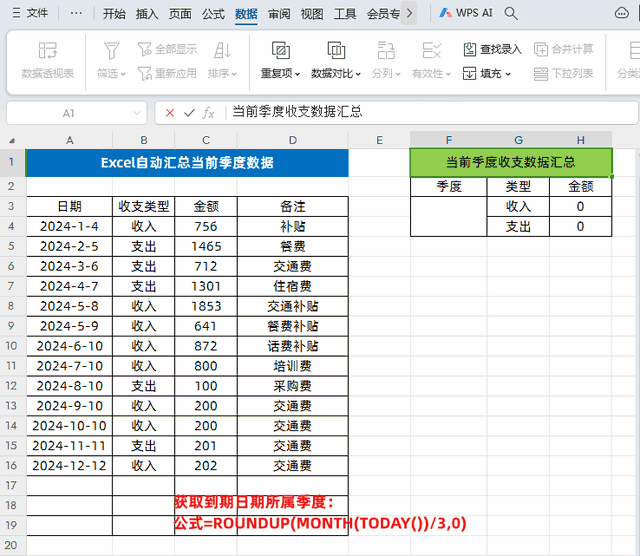
以上就是【桃大喵学习记】今天的干货分享~觉得内容对你有所帮助,别忘了动动手指点个赞哦~。大家有什么问题欢迎关注留言,期待与你的每一次互动,让我们共同成长!
